როგორ დააკავშიროთ Chromebook Wi-Fi-ს
რა უნდა იცოდეთ
- აირჩიეთ Wi-Fi ქსელი ხატულა ქვედა მარჯვენა კუთხეში, შემდეგ აირჩიეთ Ვაი - ფაი. აირჩიეთ ქსელი, შემდეგ აირჩიეთ კონფიგურაცია. Შეიყვანეთ პაროლი.
- თუ ქსელს ხშირად იყენებთ, აირჩიეთ უპირატესობა მიანიჭეთ ამ ქსელს და ავტომატური დაკავშირება ამ ქსელთან.
- ახლა, როდესაც ყველაფერი კონფიგურირებულია, აირჩიეთ დაკავშირება. ქსელის სტატუსი უნდა შეიცვალოს „დაკავშირებულია“.
Chromebooks არის მობილური და მრავალმხრივი, ამიტომ ისინი ხშირად გამოიყენება Ვაი - ფაი ქსელები ბიბლიოთეკებში, კაფეებში და სხვა საჯარო ქსელებში. სწორედ ამიტომ არის მნიშვნელოვანი იმის ცოდნა, თუ როგორ მარტივად დააკავშიროთ Chromebook Wi-Fi-ს. Chromebook-ებს გააჩნია ჩაშენებული Wi-Fi ქსელის ბარათები და Chrome OS ამარტივებს თქვენს მახლობლად მდებარე Wi-Fi ქსელების ყურებას და დაკავშირებას.
როგორ ნახოთ ხელმისაწვდომი Wi-Fi ქსელები
თქვენი Chromebook-ით Wi-Fi ქსელთან დასაკავშირებლად პირველი ნაბიჯი არის იმის დანახვა, თუ რომელი ღია ან პაროლით დაცული ქსელები არსებობს ახლომახლო.
-
Wi-Fi ქსელების სანახავად აირჩიეთ
Wi-Fi ქსელი ხატულა თქვენი Chromebook ეკრანის ქვედა მარჯვენა კუთხეში. ამომხტარ ფანჯარაში აირჩიეთ Ვაი - ფაი ხატი.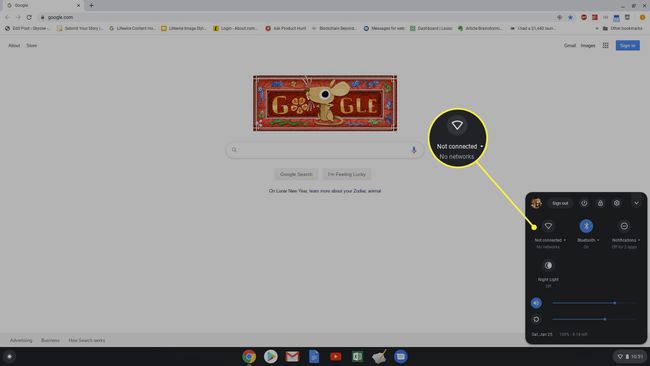
თუ თქვენ უკვე დააკონფიგურირეთ თქვენი Chromebook, რომ ავტომატურად დაუკავშირდეს ქსელს, აქ ნახავთ დაკავშირებულ სტატუსს. წინააღმდეგ შემთხვევაში, სტატუსი წაიკითხება "არ არის დაკავშირებული".
-
ეს ხსნის ა ქსელი ფანჯარა ყველა ხელმისაწვდომი ქსელის სიით. თუ უკვე დაკავშირებული ხართ ერთ-ერთ მათგანთან, მის ქვეშ დაინახავთ "დაკავშირებულს".
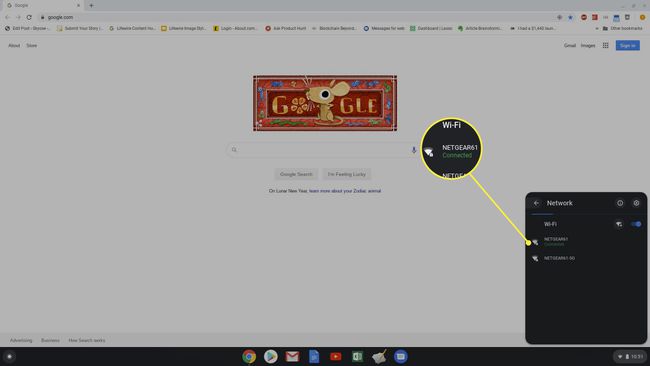
კავშირის პროცესის დასაწყებად შეგიძლიათ აირჩიოთ ნებისმიერი ნაჩვენები Wi-Fi ქსელი.
როგორ დავუკავშირდეთ Wi-Fi ქსელებს Chromebook-ით
როდესაც ირჩევთ ერთ-ერთ ჩამოთვლილ ქსელს, ხედავთ მასთან დაკავშირების ვარიანტებს. იგივე ფანჯრის გამოყენება შესაძლებელია რომელიმესთან დასაკავშირებლად გახსენით Wi-Fi ქსელები ყოველგვარი პაროლის, ან უსაფრთხო ქსელის გარეშე, რომელიც მოითხოვს მას.
-
თუ თქვენ მიერ არჩეული Wi-Fi ქსელი არის ღია ქსელი, უბრალოდ აირჩიეთ დაკავშირება. როგორც კი ამას გააკეთებთ, ხედავთ სტატუსის განახლებას იმის შესახებ, რომ დაკავშირებული ხართ.
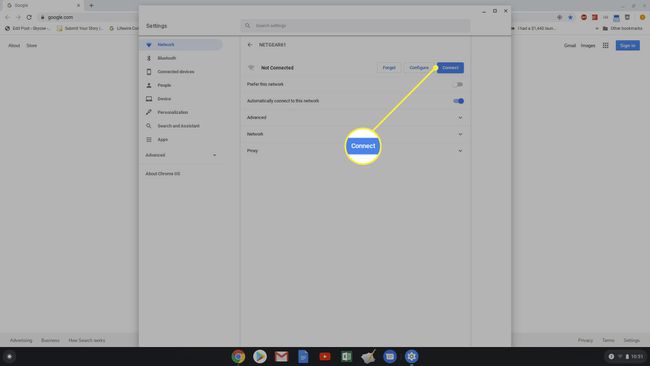
-
თუ თქვენ მიერ არჩეული Wi-Fi ქსელი არის უსაფრთხო ქსელი, აირჩიეთ კონფიგურაცია. ეს ხსნის ქსელის კონფიგურაციის ფანჯარას ქსელის სახელით, ქსელის უსაფრთხოების ტიპით და ველით, რომ შეიყვანოთ ქსელის პაროლი.
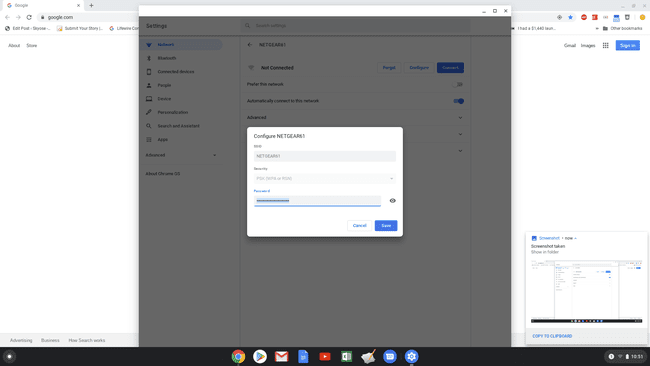
-
თუ ქსელი, რომელსაც უერთდებით, არის თქვენი სახლის Wi-Fi ქსელი ან ნებისმიერი სხვა ქსელი, რომელსაც ხშირად უკავშირდებით, დარწმუნდით, რომ ჩართულია უპირატესობა მიანიჭეთ ამ ქსელს, და ავტომატური დაკავშირება ამ ქსელთან. ეს უზრუნველყოფს, რომ ქსელი ჩაითვალოს თქვენთვის სასურველ ქსელად და რომ თქვენი Chromebook ავტომატურად დაუკავშირდება მას, როცა ახლოს ხართ.
თუ გაშვებული გაქვთ Chrome OS 89 ან უფრო ახალი ვერსია, უფრო ადვილია Chromebook-ის Wi-Fi-თან დაკავშირება. შეგიძლიათ დაუკავშირდეთ სანდო ქსელები ავტომატურად, თუ მათ ადრე დაუკავშირდით იმავე Google-ის სხვა მოწყობილობებიდან ანგარიში. თქვენ არ გჭირდებათ თქვენი რწმუნებათა სიგელების ხელახლა შეყვანა.
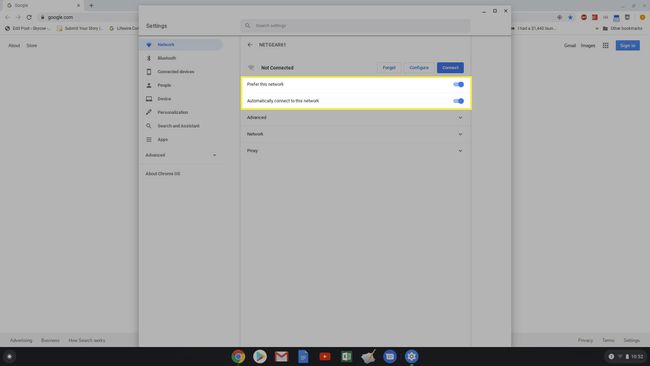
-
არჩეული პაროლით და ავტომატური ოფციებით აირჩიეთ დაკავშირება და Wi-Fi ქსელის სტატუსი იცვლება „დაკავშირებულად“.
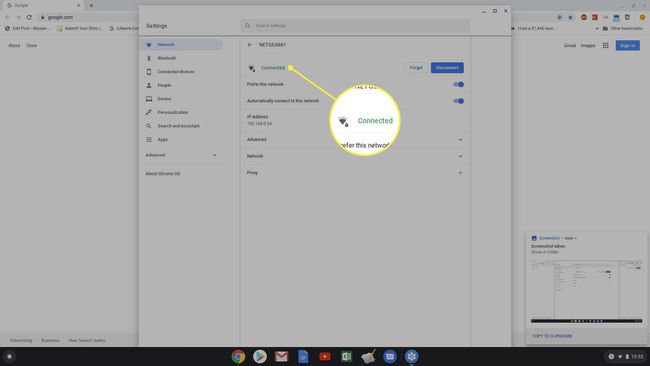
Chromebook Wi-Fi კავშირის სხვა ვარიანტები
თუ Wi-Fi ქსელები არასტანდარტულია, როგორიცაა არასტანდარტული გამოყენება DNS სერვერები ან ფარული ქსელები, შესაძლოა დაგჭირდეთ დამატებითი ნაბიჯების გავლა Chromebook-ის ამ Wi-Fi ქსელთან დასაკავშირებლად.
-
კორპორატიულ Wi-Fi ქსელთან დაკავშირების შემთხვევაში, სადაც კომპანია იყენებს მორგებულს DNS სერვერი სახელები, თქვენ უნდა შეცვალოთ ეს პარამეტრი, სანამ დაუკავშირდებით. გახსენით Chromebook-ის პარამეტრები იმავე პროცესის გამოყენებით, როგორც ზემოთ, აირჩიეთ ქსელიაირჩიეთ ქსელის ჩამოსაშლელი მენიუ. ქვეშ სახელების სერვერები, აირჩიეთ მორგებული სახელების სერვერები, შემდეგ აკრიფეთ თქვენი IT დეპარტამენტის მიერ მოწოდებული მორგებული DNS სერვერები.
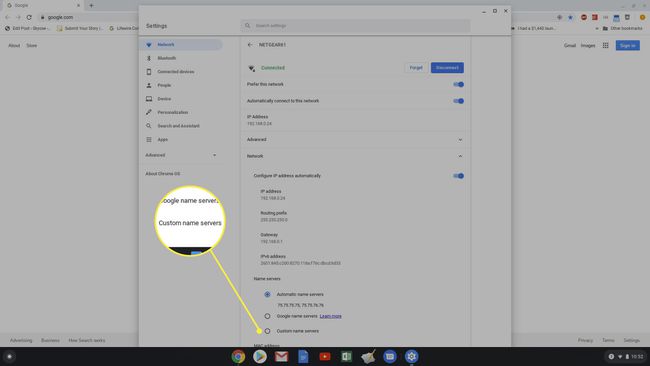
-
თუ Wi-Fi ქსელი, რომელსაც ცდილობთ დაკავშირება თქვენს Chromebook-თან არის ფარული ქსელი, მიიღეთ ქსელის სახელი ქსელის ადმინისტრატორისგან. შემდეგ გადადით ქსელის პარამეტრებში, აირჩიეთ კავშირის დამატება ჩამოსაშლელი, შემდეგ აირჩიეთ დაამატეთ Wi-Fi.
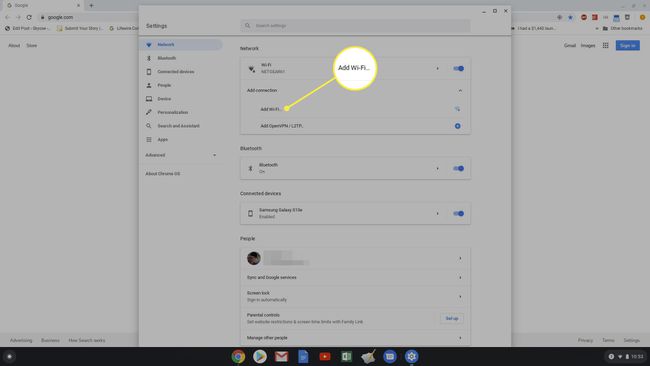
-
Wi-Fi ქსელის შეერთების ფანჯარაში ჩაწერეთ ქსელის სახელი SSID ველი, ქსელის უსაფრთხოების ტიპი უსაფრთხოების ველში და პაროლი (მოწოდებული თქვენ ქსელის ადმინისტრატორის მიერ) პაროლის ველში. აირჩიეთ დაკავშირება იმ ფარულ ქსელთან დასაკავშირებლად.
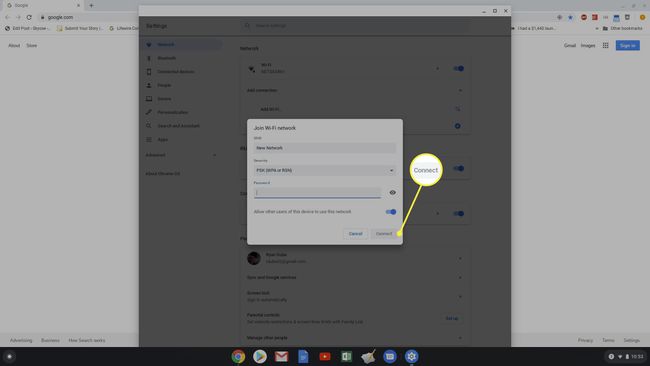
თქვენ ასევე შეამჩნევთ ქსელის ეკრანზე, რომ არსებობს VPN-თან დაკავშირების შესაძლებლობა. ეს არ არის Wi-Fi ქსელი, მაგრამ Chromebook-ებს სრულად შეუძლიათ ნებისმიერ VPN ქსელთან დაკავშირება.
